GIMP, programul GNU de manipulare a imaginilor, este un software puternic pentru editarea imaginilor, care îți pune la dispoziție instrumente extinse pentru a edita și manipula imagini digitale. Indiferent dacă dorești să îmbunătățești fotografii, să creezi lucrări de artă creative sau să creezi grafice pentru web și print – GIMP îți oferă funcțiile necesare, iar cel mai bun lucru este că software-ul este complet gratuit. Alternativele portabile precum Adobe Photoshop sau Affinity Photo nu doar că necesită bani, ci și abonamente lunare sau plăți unice mari. Cu toate că GIMP îți oferă multe, ar trebui să fii conștient și de limitările sale. În acest tutorial vei învăța tot ce trebuie să știi pentru a începe cu succes folosirea GIMP.
Cele mai importante informații
- GIMP este un program de editare a imaginilor gratuit, ideal pentru începători.
- Acesta folosește pixeli pentru a crea imagini, oferind o bază solidă pentru editarea imaginilor.
- GIMP nu oferă întreaga funcționalitate a unui software mai scump precum Photoshop, dar este o alegere excelentă pentru editări de bază și medii.
- Software-ul suportă lucrări comerciale și are o gamă largă de filtre și instrumente.
Ghid pas cu pas
1. Instalează GIMP
Instalarea GIMP este primul pas pentru a te aventura în lumea editării imaginilor. Vizitează site-ul oficial GIMP și descarcă cea mai recentă versiune. Urmează instrucțiunile de instalare aplicabile sistemului tău de operare.
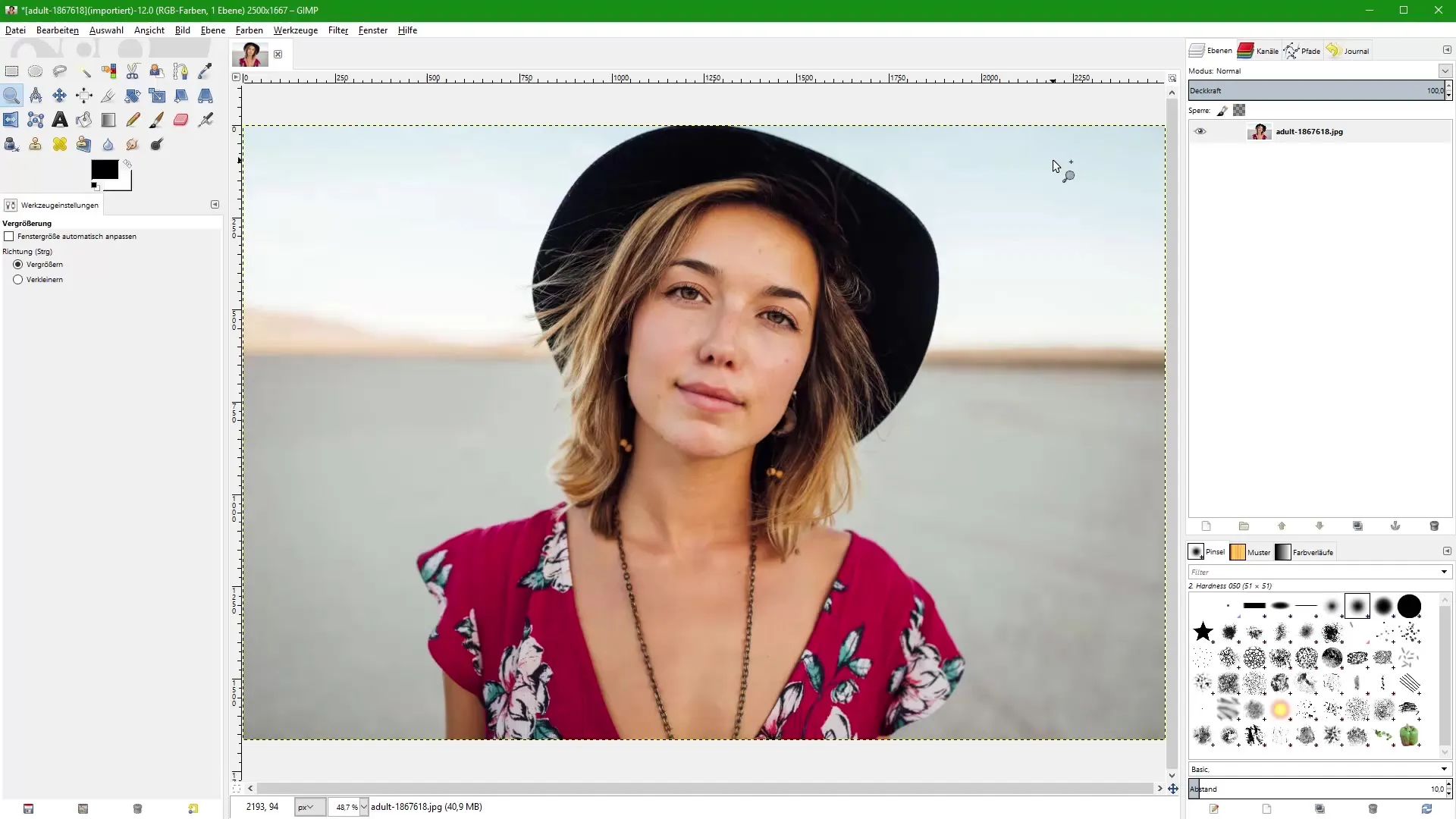
2. Cunoaște interfața utilizatorului
Odată ce GIMP este instalat, deschide programul. Interfața utilizatorului poate părea copleșitoare la început, dar nu confunda această abundență de instrumente și funcții cu complexitatea. Va trebui să te familiarizezi cu diferitele componente ale interfeței utilizatorului, cum ar fi tabla de unelte, fereastra de imagine și fereastra de straturi.
3. Importă o imagine
Încarcă o imagine în GIMP pentru a începe editarea. Acest lucru se face simplu prin „Fișier” > „Deschide”. Alege o imagine pe care dorești să o editezi. Asigură-te că imaginea este într-un format uzual, cum ar fi JPG sau PNG.
4. Mărește imaginea
Pentru a face modificări precise, ar trebui să mărești imaginea. Poți ajusta acest lucru alegând mărirea din bara de meniu sub „Vizualizare” sau folosind combinația de taste Ctrl + Plus. O mărire la 1600% îți permite să vezi detaliile imaginii, cum ar fi structura pixelilor, cu acuratețe.
5. Instrumente pentru manipularea imaginilor
În GIMP ai la dispoziție diverse instrumente pentru a edita imaginea ta. Cele mai frecvent utilizate includ instrumentul de selecție, instrumentul de pensulă și creionul de corectare a culorilor. Folosește aceste instrumente pentru a face modificările dorite.
6. Fă ajustări de culoare
Ajustarea culorilor este un element esențial al editării imaginilor. Poți optimiza culorile din imaginea ta pentru a obține un aspect mai vibrant. Mergi la „Culori” > „Luminozitate/Contrast” și ajustează cursivele până când ești mulțumit de rezultat.
7. Izolează fundalul
Pentru a evidenția subiectul principal, poate dorești să izolezi fundalul. Folosește instrumentul de selecție pentru a selecta zona din jurul subiectului tău, apoi șterge fundalul pentru a obține o imagine mai clară.
8. Adaugă texte
Adăugarea de text îți extinde creativitatea imaginilor. Alege instrumentul de text din tabla de unelte, dă clic pe imagine și introdu textul dorit. Poți ajusta fontul, dimensiunea și culoarea pentru a obține efectul dorit.
9. Combină imagini
Dacă ai mai multe imagini pe care dorești să le unești, poți folosi și instrumentul de straturi din GIMP. Trage imaginile în imaginea principală și aranjează-le pentru a crea o nouă lucrare de artă creativă.
10. Salvează și exportă imaginea
Când ești mulțumit de proiectul tău, este timpul să îți salvezi imaginea. Mergi la „Fișier” > „Salvează” sau „Exportă” pentru a alege formatul de fișier dorit. Salvarea în format PNG sau JPG permite o utilizare largă pe diferite platforme.
Rezumat – GIMP pentru începători: Un ghid complet pentru editarea imaginilor
GIMP este un instrument excelent pentru înncepători în editarea imaginilor. Acesta combină o interfață utilizator prietenoasă cu funcționalități variate care te ajută să fii creativ. În acest tutorial, ai învățat să instalezi GIMP, să folosești interfața, să efectuezi editări de bază ale imaginilor și să îți implementezi ideile creative. GIMP nu este doar gratuit, ci și o alegere solidă pentru editarea imaginii digitale. Cu pașii descriși aici, ești bine pregătit pentru a-ți realiza primele proiecte cu acesta.
Întrebări frecvente
Ce este GIMP?GIMP este un program de editare a imaginilor gratuit, utilizat pentru diverse editări grafice.
Este GIMP mai bun decât Photoshop?GIMP este gratuit, dar nu are aceeași gamă de funcții ca Photoshop, fiind însă potrivit pentru începători și editări simple.
Cum pot elimina un fundal în GIMP?Folosește instrumentul de selecție pentru a alege subiectul și apoi șterge fundalul.
Cum pot salva imaginea mea în GIMP?Mergi la „Fișier” și alege „Salvează” sau „Exportă” pentru a salva imaginea în formatul dorit.
Pot folosi GIMP în scopuri comerciale?Da, GIMP poate fi folosit și pentru sarcini comerciale, deoarece este sub licența GPL.


